自动安装 Saasfly
准备好安装 Saasfly 了吗?请按照本指南开始使用 create saasfly CLI。
系统要求
顺便说一下,我们推荐您使用 NVM (Node Version Manager) 在本地管理不同的 Node.js 版本。
1. 运行安装向导
在终端中运行以下命令来启动我们便捷的安装向导:
bun create saasfly在安装过程中,您会看下如下提示:
- Clone Saasfly 仓库到您本地指定的文件夹下
- 清除 git 历史记录
- 安装相关依赖
- 生成 prisma type
出现提示后,create saasfly 将使用您的项目名称创建一个文件夹并安装所需的依赖项。
2. 启动 Saasfly
您应该执行以下操作来启动服务。
设置环境变量
进入 saasfly 文件夹, 复制 .env.example 文件,并将复制出来的新文件重命名为 .env.local,然后进入文件写入你的环境变量。
cd saasflycp .env.example .env.local请确保您有一个可使用的 Postgres DB (如果您还没有 Postgres,请点击这里) 并且已创建了一个数据库。
POSTGRES_URL 必须要在 .env.local 文件中定义:
# 格式例子:# POSTGRES_URL="postgres://{USER}:{PASSWORD}@{DB_HOST}:{DB_PORT}/{DATABASE}"
POSTGRES_URL="postgres://postgres:[email protected]:5432/saasfly"然后,使用 bun 去创建数据库表(tables):
bun db:push输出结果:
🚀 Your database is now in sync with your Prisma schema. Done in 151ms
┌─────────────────────────────────────────────────────────┐│ Update available 5.9.1 -> 5.10.2 ││ Run the following to update ││ npm i --save-dev prisma@latest ││ npm i @prisma/client@latest │└─────────────────────────────────────────────────────────┘如果在执行过程中出了什么问题,您可以通过 Discord 联系我们,我们非常荣幸去回答关于 Saasfly 的任何事情。
先执行一次构建
因为一些基本组件是编译时(compile-time)需要的,您应该先进行 run build。
bun run build启动本地 Web 服务
使用 bun run 去启动您的 web 服务:
bun run dev:web@saasfly/nextjs:dev: cache bypass, force executing ad8bea47f156e113@saasfly/nextjs:dev: $ bun with-env next dev@saasfly/nextjs:dev: $ dotenv -e ../../.env.local -- next dev@saasfly/nextjs:dev: ▲ Next.js 14.1.0@saasfly/nextjs:dev: - Local: http://localhost:3000@saasfly/nextjs:dev:@saasfly/nextjs:dev: automatically enabled Fast Refresh for 1 custom loader@saasfly/nextjs:dev: ✓ Ready in 12.1s如果一切顺利,Saasfly 现在应该在 http://localhost:3000 上为您的项目提供服务,您可以看到结果:
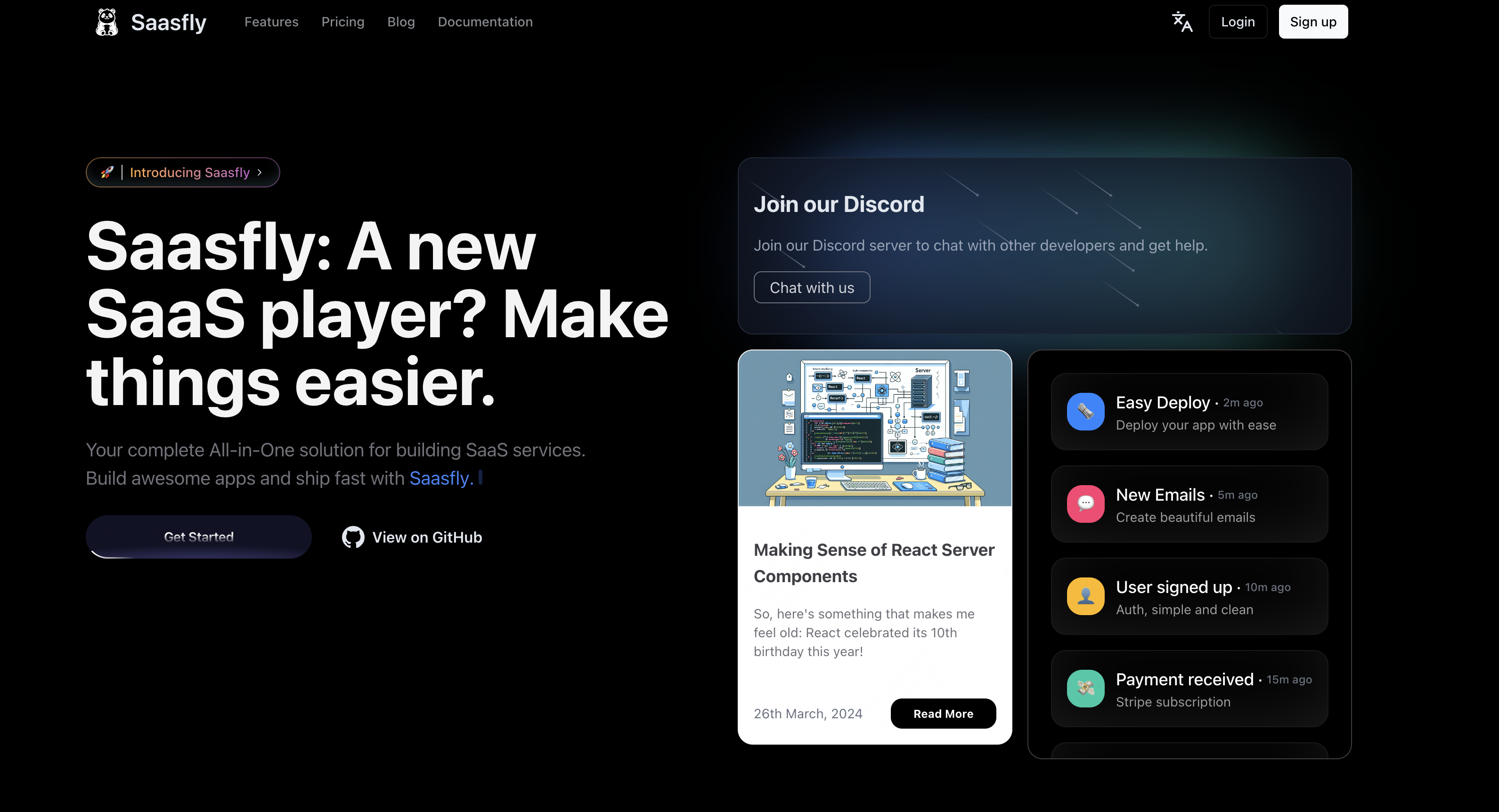
恭喜您!现在您可以开始编写代码构建您的 SaaS 了。
如果您是第一次使用 Saasfly,可以参考项目结构 文档以了解应用程序中所有可能的文件和文件夹的概述。
启动 Web 服务并同时启动 Stripe 服务
请阅读该文章 Stripe。然后使用 bun dev 去启动 Stripe 服务:
bun dev